AE怎么制作波光粼粼的水波动效 ae怎么做水波纹动态效果
![]() admin2023-10-31【电脑办公】浏览:166
admin2023-10-31【电脑办公】浏览:166
我想,大多数小伙伴在网上可以经常看到一些短视频非常的炫酷,那它们是怎么制作出来的呢?其实大多数就是靠AE软件制作出来的。AE作为一款图形视频处理软件,在视频制作以及后期处理、特效制作中实用广泛!使用AE可以高效、准确地创建大量引人注目的动态图形和令人印象深刻的视觉效果。你是否也想相信掌握AE软件制作炫酷特效视频?那么就来对地方了。 电脑技术吧网将为你提供到94套的 AE精选视频课程,让你能够从0到1掌握收获知识~
自学AE,就选精推课:
1、 零基础学AE软件影视后期必修课程:基础入门课程,主讲影视后期中AE后期合成技巧,零基础也可以快速学会2、 AE CC2018零基础学习影视后期实战教程:主讲特效制作,绿布抠图,影视调色,UI动效制作和影视片头制作方法和技巧
3、 AE-漫威电影《恶灵骑士》火焰骷髅影视特效制作:21分钟课程带你快速学会AE制作恶灵骑士火焰骷髅效果
4、 AE-漫威电影《复仇者联盟》灭霸传送门特效制作:本教程讲解影视后期中灭霸传送门特效制作方法和技巧,适合进阶提升
AE制作波光粼粼的水波动效教程:
Step 01 Ai素材准备
打开Ai,绘制画面需要的素材,树叶,花朵,整体画面的配色。
素材根据动画需要提前分好图层。(之后方便AE操作)

花朵的效果可以根据素材参考进行绘制,顺序:临摹素材平铺图—花朵暗部—花朵亮部—花蕊—整体根据配色修改颜色。

Step 02 AE导入
打开AE新建项目 右键选择导入—文件—选择合成-保持图层大小。导入的素材会与ai素材画面一致。

Step 03 绘制树叶动画
选中树叶图层,选择锚点工具,更改中心点位置。

0s旋转位置添加关键帧设置旋转角度-41°
2s位置修改旋转角度为-27°
4s位置复制第0s关键帧(快捷键ctrl+c ctrl+v)
选中所有关键帧右键添加缓动(快捷键F9)(画面效果更自然)
在第4s位置按快捷键N 结束视频播放

复制一层前景叶子图层,(图层顺序如图)
0s旋转位置添加关键帧设置旋转角度-26°
2s位置修改旋转角度为-19°
4s位置复制第0s关键帧(快捷键ctrl+c ctrl+v)
选中所有关键帧右键添加缓动(快捷键F9)
从效果和预设中,搜索添加填充效果,根据配色修改颜色(082F4E)区分画面颜色,增加画面感。

Step 04 绘制水波纹效果
新建合成(选择图中新建合成的图标)
合成设置参数如图

绘制水波纹效果
右键新建形状图层
选择椭圆工具(一开始是矩形工具按住alt键点矩形工具进行切换)
设置椭圆工具参数 关闭填充 增加描边 描边5px
(一开始填充有颜色按住alt键点填充旁边的图案进行切换 描边也是同理)
绘制三个椭圆如图(可根据自己需求更改)

给形状图层添加中继器(从图中添加的小按钮选择中继器)
设置中继器参数副本为15
根据画面调整中继器中的位置变换
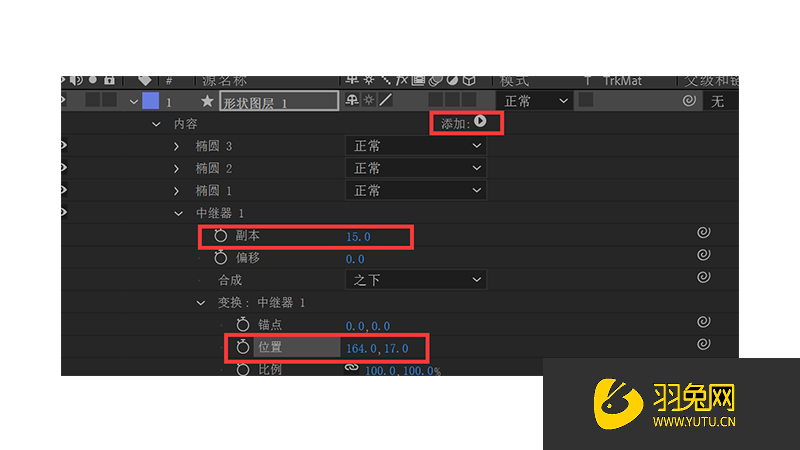
调整成如图所示的样子进行排列

再添加一次中继器
设置副本参数15
调整中继器中的位置变换 只移动Y轴的数据即可(调整成画面效果)

调整成如图所示的样子进行排列

移动最开始画的椭圆形状,调整成如图画面效果 铺满整个画面

重命名形状图层为水面
给水面图层添加效果
从预设和效果中 搜索添加湍流置换
并设置如图参数
置换设置为凸出较平滑 数量20 大小200 复杂度3.5
为演化添加表达式 按住alt键点选演化关键帧 添加表达式time*100(time*100表示随时间变化的频率 每走一秒属性值变化100)

给水面图层添加效果
从预设和效果中 搜索添加波形变形
并设置如图参数
波浪类型设置为圆形 方向150° 波形速度0.5

给水面图层添加效果
从预设和效果中 搜索添加毛边
并设置如图参数
边界5

给水面图层添加效果
从预设和效果中 搜索添加填充
并设置如图参数
颜色 76FBCA
(这一步是为了根据画面进行微调)

给水面图层添加效果
从预设和效果中 搜索添加DEEP GLOW(此效果为插件 如果没有插件可以用ae自带的效果发光效果)
并设置如图参数
半径 88 曝光0.11
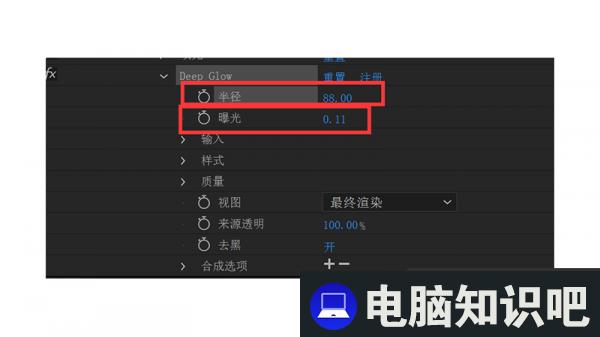
复制水面图层 命名为水面阴影
删除DEEP GLOW效果
修改湍流置换的效果 复杂度2.0
修改填充的效果 颜色082F4E(作为水面阴影颜色)
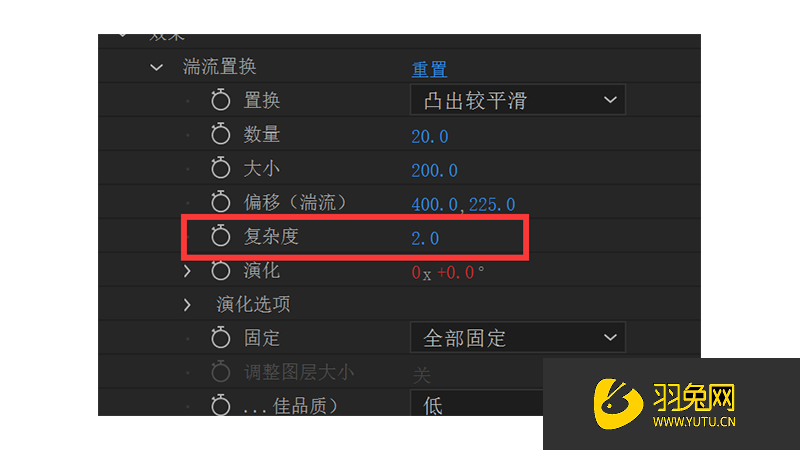

调整水面阴影的位置
选择水面阴影图层 变换中的位置进行位置偏移 大概位置参考如图效果

复制水面图层 命名为水面 白色阴影
删除DEEP GLOW效果
修改形状描边大小为10px
修改湍流置换的效果 复杂度5.0
修改填充的效果 颜色FFFFFF(作为水面白色阴影颜色)

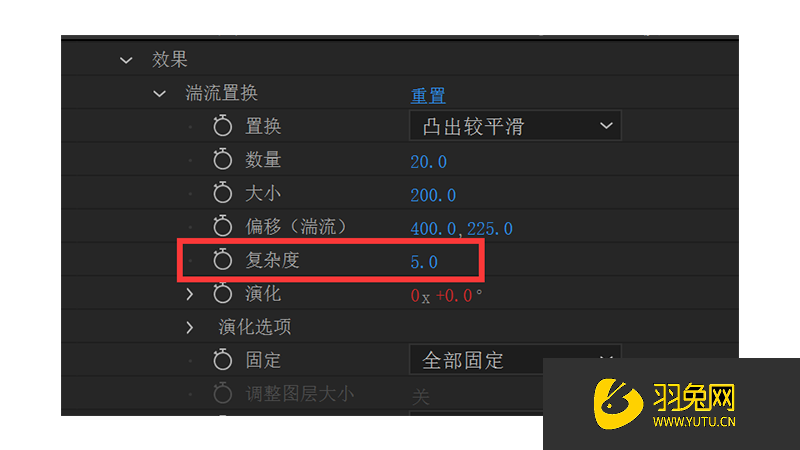

调整水面白色阴影的透明度和位置
选择水面阴影图层
变换中的不透明度为30%
变换中的位置进行位置偏移 大概位置参考如图效果
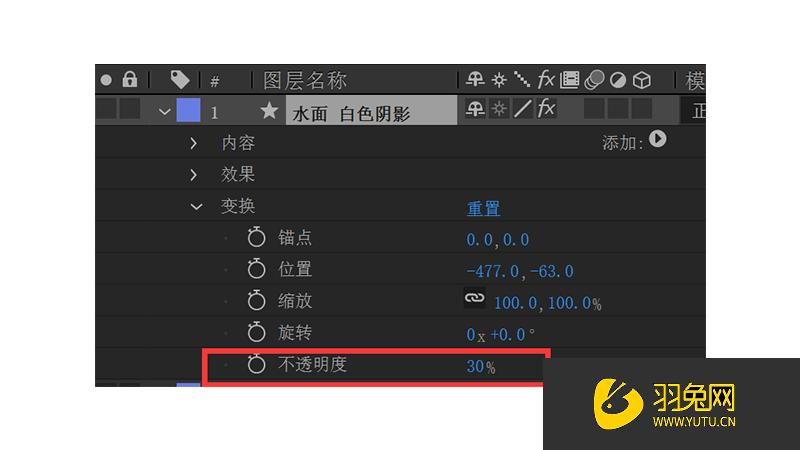

返回ai素材项目文件,把刚刚做的合成项目水面放到如图所示图层位置

当前画面效果如图

Step 05 增强画面效果以及流水的感觉(包括花和倒影)
为了让水面流动的画面感更强
为水面图层添加Power Pin效果
从效果和预设中 选择Power Pin
如图对应点选择四个顶点在如图圆圈位置点一下,根据画面设置参数,使流水方向画面感体积感加强
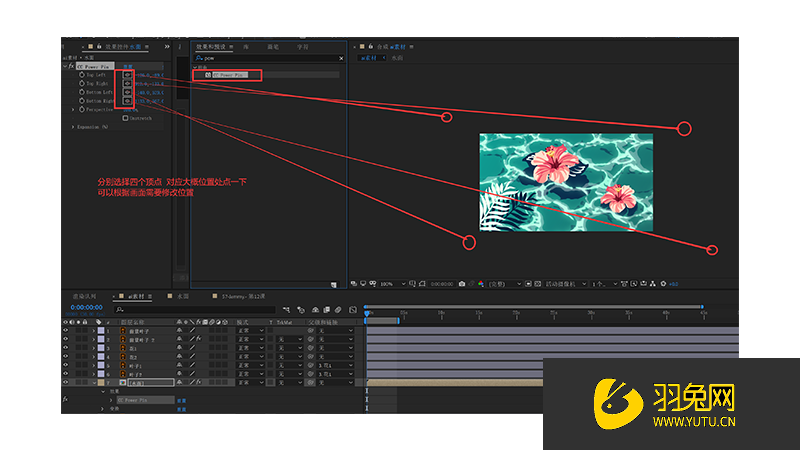
目前画面背景色还比较单调 为增加画面体积感
右键新建纯色图层 为其添加效果梯度渐变
从效果和预设中 选择梯度渐变
调整如图颜色 起始颜色 1F6463 结束颜色 0D9E94
如图对应点选择两个顶点在如图圆圈位置点一下,根据画面设置参数,使画面效果加强
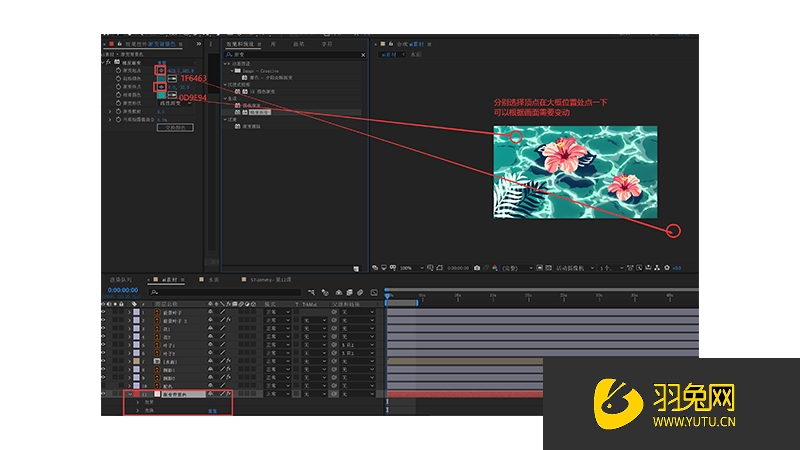
为水下倒影添加水流动的感觉
为两个倒影图层添加波形变形效果
设置波浪类型为圆形 方向150° 波形速度0.5
(也可以选中两个倒影图层从水面阴影中复制波形变形效果 参数相同)

流水中的花运动是不规则的
可以用表达式为其添加花在水中游动的感觉
用抖动的表达式wiggle(频率值,范围值)
选择花1的图层在位置变换中按alt键点一下关键帧 可添加表达式
设置参数wiggle(1,25)
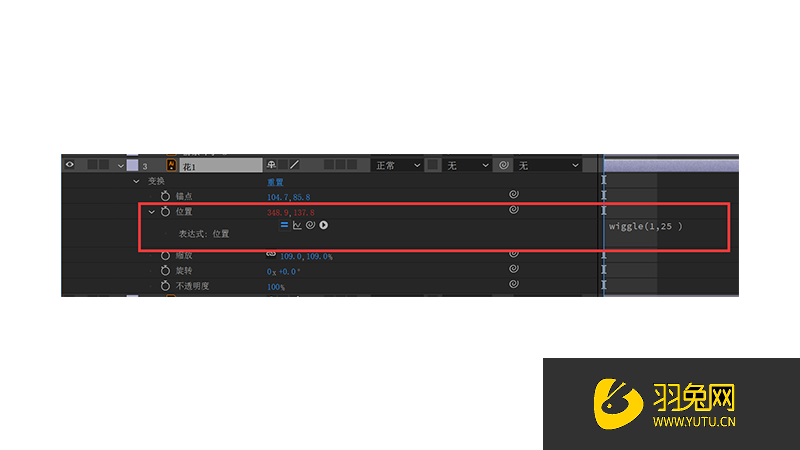
选择花2的图层在位置变换中按alt键点一下关键帧 可添加表达式
设置参数wiggle(1,20)

画面中叶子应该随着花动 为其添加父子集
选中漩涡拉到花1图层即可添加

Step 06 渲染动画avi格式
选择输出到文件夹 并默认avi格式(win系统)点击渲染。
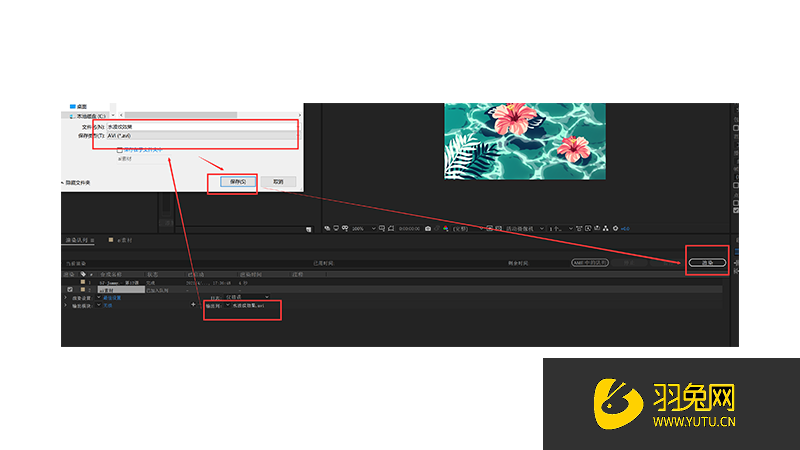
Step 07 Ps导出GIF格式
打开Ps 文件—导入—视频帧到图层—确定

从窗口选择时间轴 在左下角选择永远

文件—导出—存储为Web所用格式—选择GIF—存储为—选择图像(gif格式)—完成


综上,就是本期电脑技术吧为大家分享到的“AE怎么制作波光粼粼的水波动效?AE制作水波动效教程”精彩内容了,希望能够帮助到你!废话不多说,如果你对于AE视频制作感兴趣,如果你想要使用AE制作炫酷视频,就点击此链接: ?t=9&k=AE 跟着我们的视频课程精准专业的学习,相信你也能够快速出师~

热评文章
企业微信分屏老师能看到吗 企业微信切屏老师能看见吗
excel如何批量输入求和公式 excel批量输入求
罗技驱动win7能用吗 罗技鼠标支持win7系统吗
打印机驱动卸载干净教程 打印机驱动怎样卸载干净
显卡驱动更新小技巧,让你的电脑运行更稳定
手机系统声音不起眼,但很重要 手机系统声音有的,但